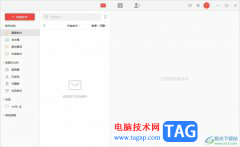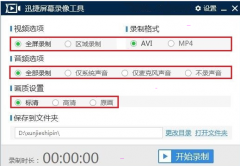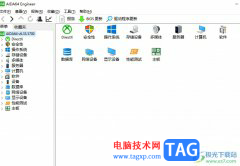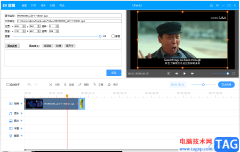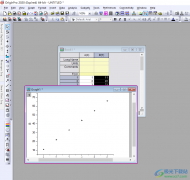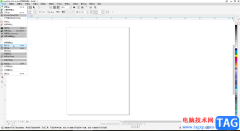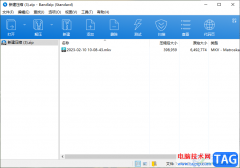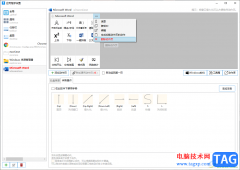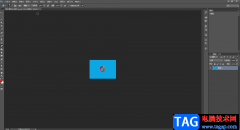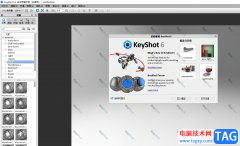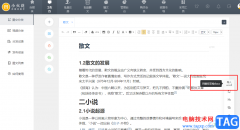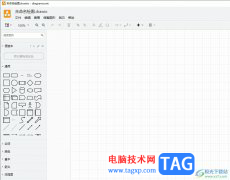adobe reader是一款比较经典的PDF文件阅读器,有的小伙伴通过该阅读器进行阅读PDF文件的时候,发现阅读的页面不是很大,或者很小,那么我们就可以通过设置一下页面缩放类型来更改一下这样的不理想效果,可以进入到首选项的窗口中,在页面显示设置下即可找到页面缩放类型功能,你可以将页面缩放类型设置为自动,那么打开的PDF文件就会自定义选择一个比较合适的比例来阅读PDF文件,下方是关于如何使用adobe reader 9.0设置缩放类型的具体操作方法,如果你需要的情况下可以看看方法教程,希望对大家有所帮助。
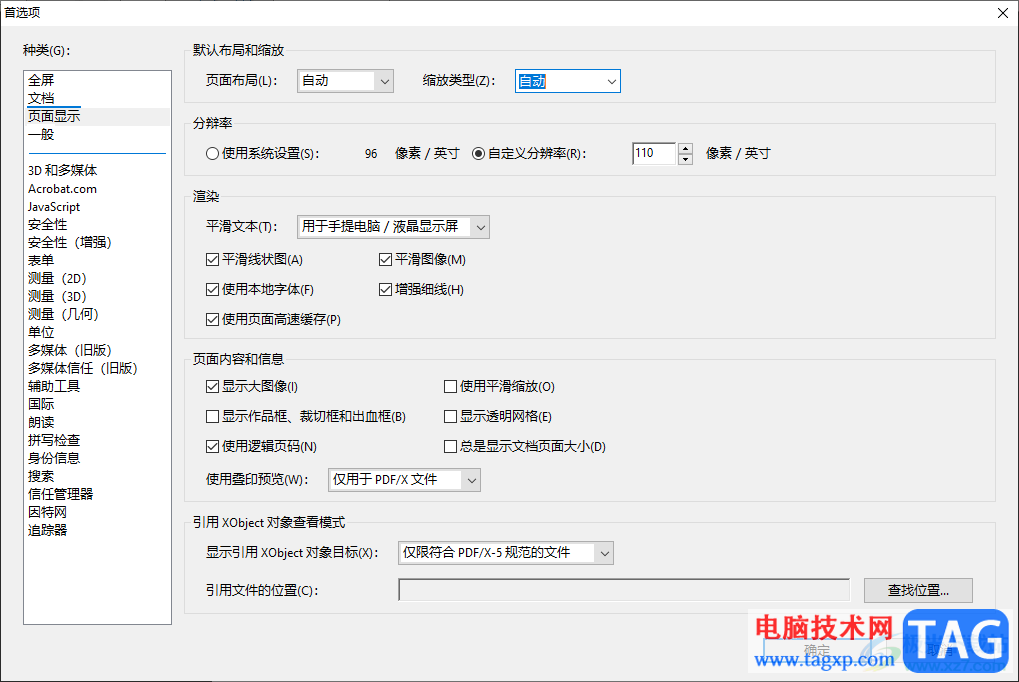
方法步骤
1.首先,我们需要将鼠标定位到页面顶部的【文件】选项位置,点击【打开】按钮,将本地中想要进行设置的PDF文件添加进来。
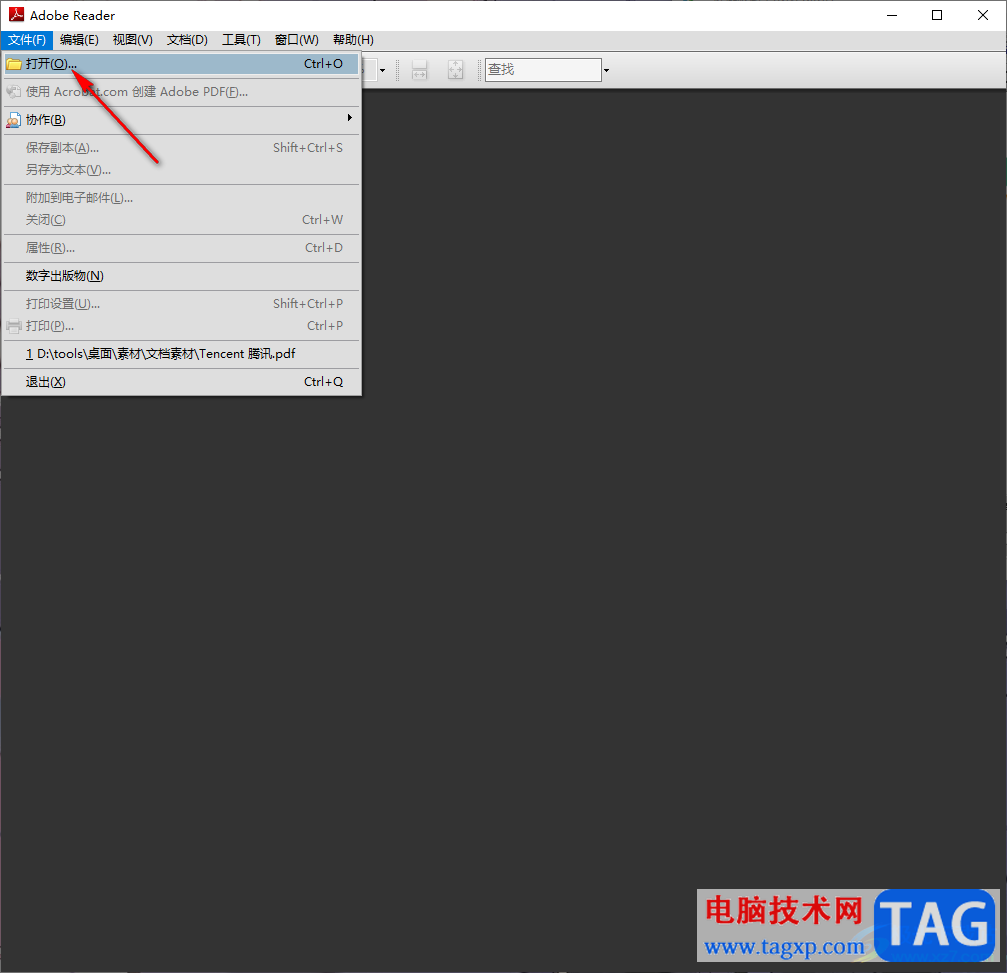
2.完成PDF文件的导入之后,再点击页面顶部的【编辑】选项。
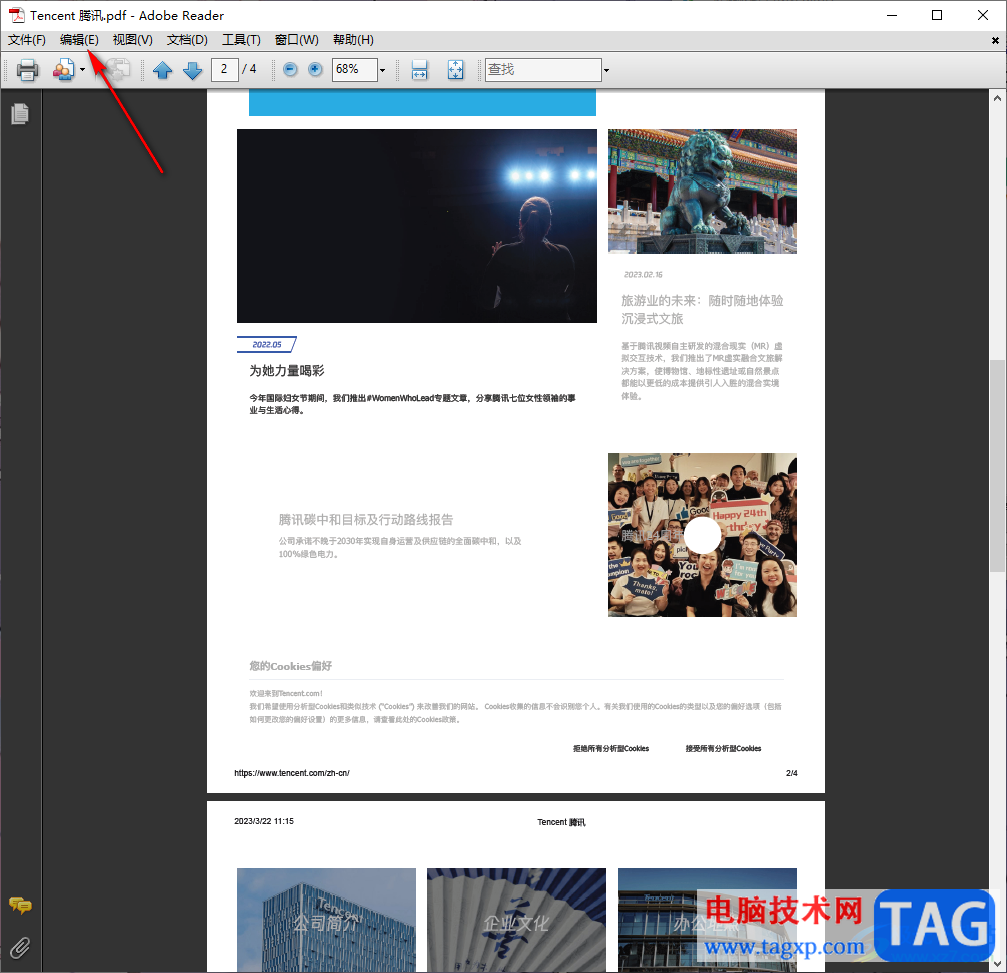
3.随后就会看到在编辑选项卡的下方弹出很多功能选项,我们需要将该菜单选项下的【首选项】进行左键点击进入到页面中。
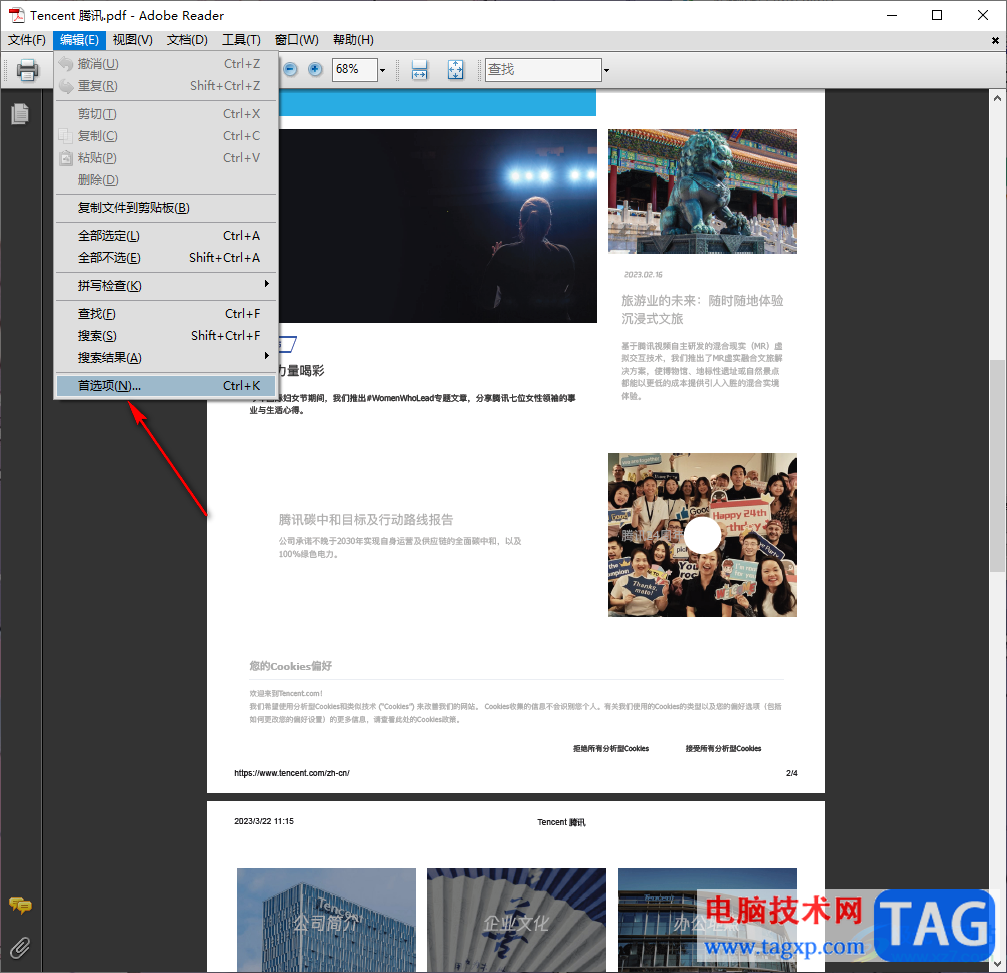
4.进入之后,在页面的左侧位置将【页面显示】选项用鼠标点击打开,随后在右侧页面就会看到【缩放类型】选项了,如图所示。
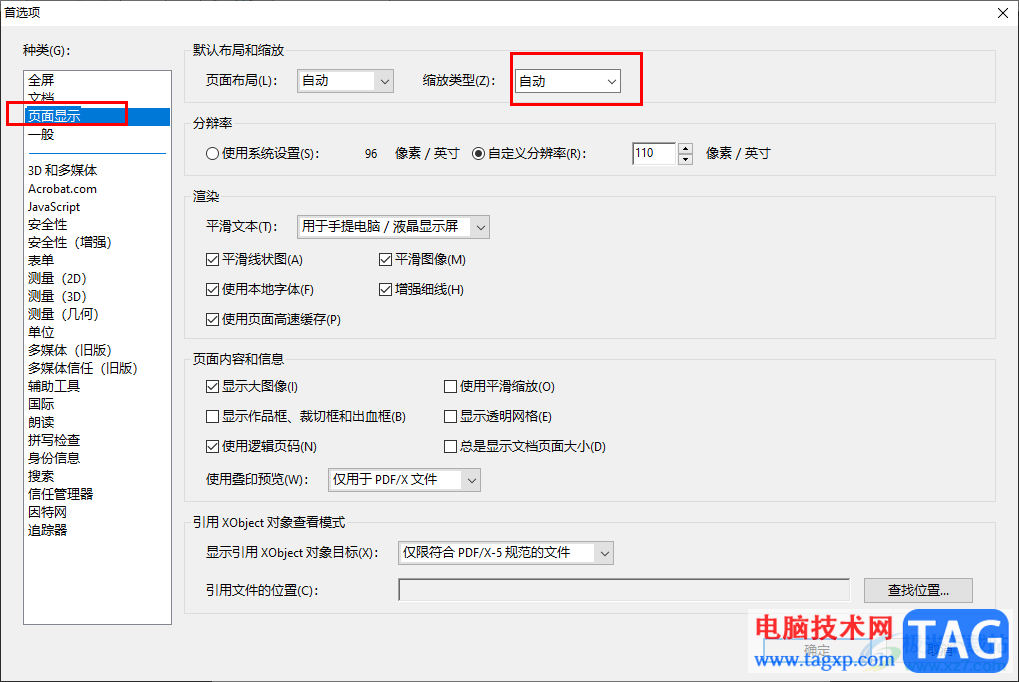
5.你可以将缩放类型设置为自动,或者是更改为其他的比例,而设置为自动的话,可以根据你的PDF文件自动选择一个合适的比例来调整页面大小。
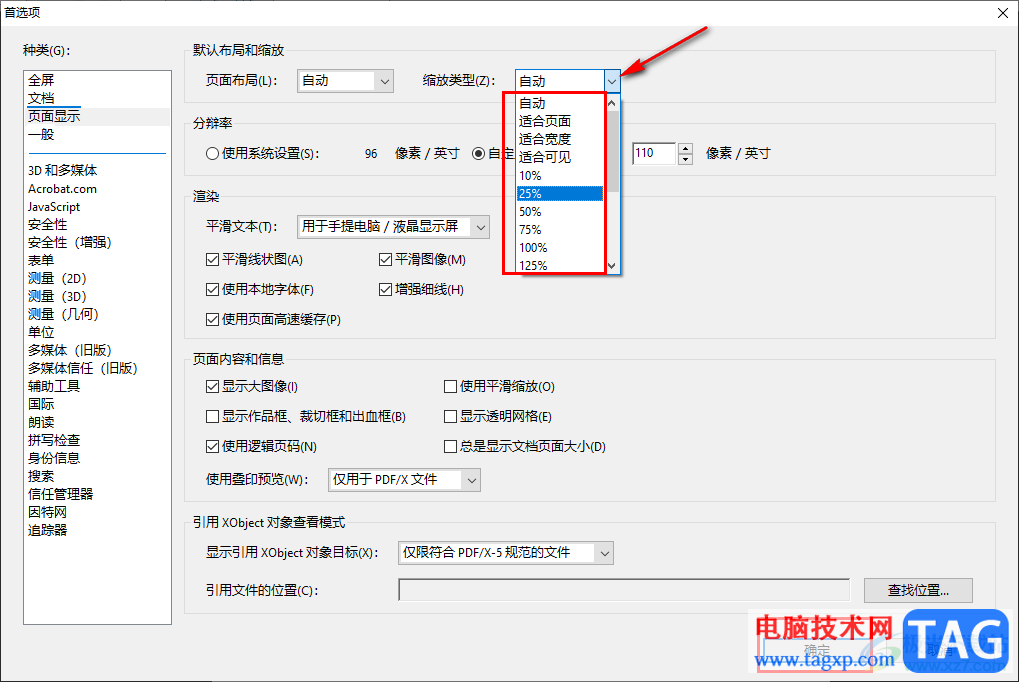
以上就是关于如何使用adobe reader 9.0设置缩放类型的具体操作方法,我们可以将缩放类型更改为自动,或者是设置为适合页面、适合宽度以及设置为其他的缩放比例等,都是可以自定义设置的,感兴趣的话可以操作试试。